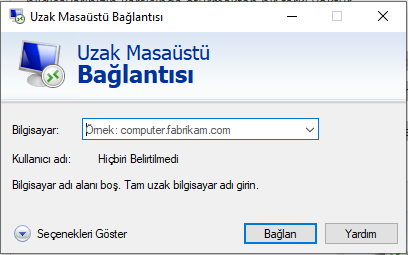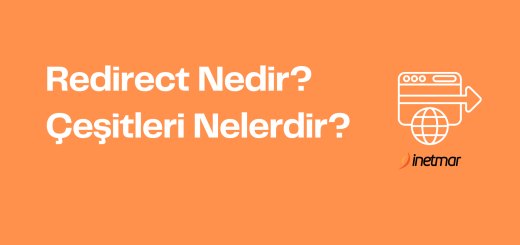Uzak Masaüstü Bağlantısı (RDP) Nasıl Yapılır?
Merhabalar,
Bu yazımızda, uzaktan sunucuya erişim için (RPD) bağlantısını nasıl gerçekleştiririz, uzakmasaüstü bağlantısı nasıl kullanılır bu konuyu anlatacağım.
Uzak Masaüstü Bağlantısı Kullanarak Başka Bir Bilgisayara Bağlanmak
Uzak Masaüstü Bağlantısı ile ağınızda veya internete açık olan ve Windows işletim sistemi ile çalışan başka bir bilgisayardan, yine Windows işletim sistemine, sunucunuza bağlanabilirsiniz.
Örnek olarak, iş yerindeki bilgisayarınızın veya ineternetteki sunucunuz da tüm programlarınız, dosyalarız, evinizdeki bilgisayarınızdaymış gibi kullanabilirsiniz ve bunun kendi bilgisayarınızın karşısında iken yapabilirsiniz.
- OpenDNS Resolver Nedir ve Nasıl Devre Dışı Bırakılır?
- Ram Testi Nasıl Yapılır?
- GDPR Nedir?
- AlmaLinux IP Ekleme ve Silme İşlemleri Nasıl Yapılır?
- Plesk Panel DMARC Kaydı Nasıl Eklenir?
Windows RDP
Bağlanmak istediğiniz bilgisayar’a Uzak Masaüstü bağlantısı kurmak için;
- Uzak Masaüstü Bağlantısı’nı açmak için Başlangıç > Uzak Masaüstü Bağlantısı > Uzak Masaüstü Bağlantısı öğesine tıklayarak açabilirsiniz.
- veya Başlat > çalıştır > adımları ile açılan kutucuğa mstsc yazarak enter a bastığınızda uzak masaüstü programcığını çalıştırır.
- Bilgisayar yazan bölüme bağlanmak istediğiniz sunucun IP adresini yazıyoruz, varsa özel bir port ip adresinden sonra örnek; 192.168.1.120:3390 şeklinde özel port belirterek Bağlan butonu ile bağlantı kurmak için tıklıyoruz.
Bağlan butonuna tıkladıktan sonra, karşımıza sunucuya erişim için aşağıdaki ekranda görünen, kullanıcı adı ve şifre bilgisi isteyecektir.
Kullanıcı adı ve şifremizi giriş yaparak artık uzak masaüstüne bağlantı kurabilirsiniz.
OS X – Mac
RDP programının indirilmesi
Mac’te, varsayılan olarak hiçbir RDP programı yoktur. Resmi Microsoft RDP programını Mac App Store’dan indirmeniz gerekiyor. App Store’u açın ve “RDP” için arama yapın. “Microsoft Uzak Masaüstü” programını indirdikten sonra,
indirdiğiniz programı Launchpad veya Finder’dan açın.
Sunucuya bağlanma
Menüden Yeni butonuna tıklayarak bağlantı için yeni bir sunucu ekleyebilirsiniz. Bu işlem sizden bir takım bilgiler isteyecektir:
- Connection name: Sunucuyu tanıyabilmek için kolay bir isim ” örneğin:
Ofis PC " - PC name: Sunucunuzun IP adresi veya ana makine adı” örneğin:
pc1.inetmar.com fqdn adresi " - User name: Kullanıcı adınızı (varsa, etki alanı dahil) buraya girin ” örneğin:
user@inetmar.local“ - Password: Şifrenizi buraya girin.
Uzak bağlantı için sunucu bilgilerinizi girdikten sonra, pencereyi kapatabilirsiniz, sunucuya bağlanmak için oluşturduğunuz bağlantı adına çift tıklayarak otomatik olarak bağlantı kuracaktır.
Linux – RDP
Remmina, çok sayıda uzak bilgisayarla çalışması gereken sistem yöneticileri ve kişisel kullanıcılar için yararlı olmayı amaçlayan uzak masaüstü istemcisidir. Remmina, entegre ve kolay bir kullanıcı arayüzüne sahip birden fazla ağ protokolünü destekleyen (RDP, VNC, SPICE, NX, XDMCP, SSH ve EXEC) programdır.
Remmina Programının Kurulumu
Remmina programını kurulmadan önce Ekran Paylaşımı ve Paylaşım özellikleri aktif hale getirilir.
Ayarlar Menüsü altında Paylaşım sekmesi açılır.
Paylaşım ve Ekran Paylaşımı seçenekleri AÇIK hale getirilir.
Remmina programının kurulması için Uçbirim (Terminal) üzerinden
#sudo apt install remmina
komutu çalıştırılır.
Devam etmek istiyor musunuz? sorusuna e yazılarak devam edilir.
Remmina kurulumu tamamlandıktan sonra Uçbirim (Terminal) üzerinden
#remmina
komutu çalıştırılıp program açılır.
Bağlanılmak istenilen cihazın ip adresi yazılır. Tamam düğmesine tıklanarak bağlantı sağlanır.
Varsayılan bağlantı özellikleri dışında bir bağlantı kurmak için Artı düğmesine tıklanır.
Açılan pencerede İletişim kuralı seçeneği RDP – Uzak Masaüstü Kuralları işaretlenir.
Sunucu kısmına bağlanılmak istenen cihazın ip adresi yazılır.
Kullanıcı adı ve Kullanıcı şifresi kısmına bağlanılacak cihazın bilgileri girilir.
Çözünürlük kısmı bağlanılacak cihazın özelliklerine göre düzenlenmelidir.
Bağlanılacak cihazın bilgileri girildikten sonra Bağlan düğmesine tıklanarak uzak masaüstü erişimi sağlanır.
Çözünürlük kısmı İstemci çözünürlüğünü kullan seçilir ve bağlanılacak cihaz buna uygun değil ise bağlantı kurulmaya çalışıldığında aşağıdaki hata alınır.
Uygun ise bağlantı kurulur
Remmina’nın desteklediği örnek Ağ Protokolleri
RDP (Remote Desktop Protocol): Uzak Masaüstü Kuralları
SFTP (SSH File Transfer Protocol) : Güvenli Dosya Aktarımı
SSH (Secure Shell) : Güvenli veri iletimi için kriptografik ağ protokolü
VNC (Virtual Network Computing): Sanal Uzak Makina
Makalemizin sonuna geldik, uzaktan bağlantı kurmak için linux de ayrıca Xrdp ve birçok masa üstü uzak bağlantısı yapabileceğiniz programları tercih edebilirsiniz.
Ölçeklenebilir çözümler için VDS sunucu paketlerimizi seçin.